|
LYHYESTI
|
Onko sinulla valokuva, josta pidät, mutta pieni yksityiskohta on tiellä? Älä hätäänny, Snapseed on täällä pelastamaan päivän! Tämä sovellus on mahtava ja erittäin intuitiivinen työkalu, olipa kyseessä taustan sumentaminen, jotta kohde erottuu joukosta, tai piilottaa henkilö, jonka et halua näkyvän. Valmistaudu sukeltamaan valokuvankäsittelyn luovaan maailmaan!
Oletko koskaan halunnut lisätä kuviisi sumennustehosteen tehdäksesi niistä taiteellisempia tai korostaaksesi kuvan pääkohdetta? Snapseed-sovelluksella tästä tehtävästä tulee lasten leikkiä! Tässä artikkelissa tutkimme kaikkia vaiheita, joita tarvitaan kuvan sumentamiseen Snapseedillä, ja tarjoamme myös vinkkejä tehosteen parantamiseen.
Käynnistä Snapseed ja avaa valokuvasi
Ensimmäinen askel on avata Snapseed-sovellus laitteellesi. Kun sovellus käynnistyy, sinun on valittava valokuva, jota haluat muokata. Napsauttamalla « + » -symbolia pääset galleriaasi. Valitse vain valokuva, joka ansaitsee pienen taiteellisen lisäyksen!
Taiteellinen lähestymistapa: linssin sumeus
Voit sumentaa valokuvasi siirtymällä « Työkalut »-välilehteen näytön alareunassa. Seuraavaksi sinulla on mahdollisuus valita « Linssin sumennus ». Tästä se taika alkaa! Liu’uttamalla sormeasi näytön poikki voit säätää sumennetun alueen muotoa ja kokoa. Älä unohda tehdä nipistyselettä tehosteen muokkaamiseksi entisestään! Voit halutessasi sumentaa taustaa korostaaksesi pääkohdetta tai jopa sumentaa luodaksesi pehmeämmän tunnelman.
Säädä sumennuksen tasoa
Kun olet valinnut sumentettavan alueen, siirry sumennustason säätämiseen. Käytä säätötyökalua tehosteen voimakkuuden hienosäätämiseen. Vedä sormeasi oikealle lisätäksesi sumennusta ja vasemmalle vähentääksesi sitä. Näin saat kuvaan täsmälleen haluamasi sumennuksen. Sinun ei tarvitse olla ammattilainen, Snapseed tekee siitä uskomattoman yksinkertaisen!
Käytä tarkennustehostetta
Jos haluat lisätä hieman luovuutta, älä missaa « Focus Effect » -vaihtoehtoa. Tämän tilan avulla voit luoda taiteellisen sumennuksen, joka kiinnittää katseen tiettyyn kohtaan valokuvassa. Kun olet valinnut tämän työkalun, voit valita heijastuksen muodon ja säätää sen sijaintia vetämällä sormeasi. Nyt on täydellinen aika päästää mielikuvituksesi valloilleen!
Viimeistele muokattu valokuvasi
Säädettyään sumennusta haluamallasi tavalla voit siirtyä viimeistelyyn. Muista tarkistaa kaikki yksityiskohdat varmistaaksesi, että valokuvasi on täydellinen. Kun olet tyytyväinen, napauta valintamerkkiä oikeassa alakulmassa tallentaaksesi luomuksesi. Jos haluat muokata vielä enemmän, älä epäröi tutustua muihin Snapseed-työkaluihin, joiden avulla voit parantaa valokuvasi värejä ja selkeyttä.
Jaa mestariteoksesi
Kun olet valmis, älä unohda jakaa mestariteostasi ystäviesi kanssa tai sosiaalisissa verkostoissasi! Nopea napsautus jakokuvaketta ja siinä se. Näytä heille, kuinka suuri sumennusasiantuntija sinusta on tullut Snapseedin avulla! Lisätietoja sumennuksesta ja muista vinkeistä saat osoitteesta esim. tämä sivusto.
Ja siinä se on, sinulla on kaikki tiedot, joita tarvitset kuvien sumentamiseen kuin ammattilainen Snapseedin avulla! Jos haluat lisää vinkkejä tämän upean sovelluksen käyttämiseen, muista tutustua muihin opetusohjelmiin, kuten tämä. Nyt on sinun tehtäväsi pelata ja päästää luovuutesi valloilleen!

Haluatko antaa kuvillesi taiteellisen ilmeen? Kanssa Snapseed, tärkeä kuvankäsittelysovellus, se on lasten leikkiä! Sumennatko taustaa tai annatpa sitten syvyyttä, opi sumentamaan valokuva muutaman yksinkertaisen vaiheen avulla.
Avaa valokuvasi Snapseedissa
Aloita avaamalla sovellus Snapseed laitteellasi ja valitse kuva, jota haluat muokata. Se on niin yksinkertaista! Napsauta « + » -painiketta tuodaksesi kuvasi ja antaaksesi taikuuden tapahtua.
Siirry Työkalut-valikkoon
Kun valokuvasi on auki, siirry välilehteen Työkalut sijaitsee näytön alareunassa. Täältä löydät useita vaihtoehtoja kuvan muokkaamiseen. Älä ujostele, vaan tutustu kaikkiin tarjottuihin mahdollisuuksiin!
Valitse sumennustehoste
Valitse vaihtoehto käytettävissä olevista työkaluista Linssin hämärtyminen. Tämän ominaisuuden avulla voit hallita käytettävän sumennuksen tasoa. Täydellistä, eikö? Voit sitten säätää sumennuksen kokoa ja muotoa nipistämällä. Kokeile eri muotoja nähdäksesi, mikä sopii parhaiten valokuvaasi.
Säädä sumennuksen voimakkuutta
Kun olet valinnut muodon, älä unohda säätää sumennuksen voimakkuutta. Mitä selvempi sumennus on, sitä paremmin tausta sulautuu kuvaan ja tuo kohteen etualalle. Ole luova, äläkä epäröi kokeilla!
Lisää sumennusta henkilöön
Jos haluat piilottaa valokuvassasi henkilön tai esineen, Snapseed on myös liittolainen. Zoomaa vain alueelle, jonka haluat sumentaa, ja toista prosessi. Voit tehdä kasvot tunnistamattomiksi sumennustehosteen ansiosta.
Viimeistele painoksesi
Kun olet leikkinyt sumennuksen kanssa, tutki lopputulosta. Säädöt saattavat olla tarpeen kuvan hienosäätämiseksi. Kun olet tyytyväinen tulokseen, älä unohda tallentaa työsi. Voit myös jakaa sumean kuvan suoraan sosiaalisissa verkostoissasi häikäistääksesi ystäväsi!
Ja siinä se on! Näillä vinkeillä Valokuvan sumentaminen Snapseedilla, olet nyt valmis muuttamaan tavalliset valokuvasi todellisiksi taideteoksiksi. Tästä linkistä saat lisää vinkkejä kuvakaappauksistasi ja niiden tehokkaasta jakamisesta tässä. Älä epäröi sukeltaa kuviisi ja anna luovuutesi puhua!
Pikaopas kuvan sumentamiseen Snapseedillä
| Vaiheet | Yksityiskohdat |
| 1. Avaa sovellus | Käytä Snapsedia laitteellasi. |
| 2. Tuo valokuva | Valitse sumennettava kuva napsauttamalla « + ». |
| 3. Käytä työkaluja | Osoita välilehteä Työkalut näytön alareunassa. |
| 4. Valitse sumennustehoste | Valitse Linssin hämärtyminen Tai Tarkennustehoste. |
| 5. Säädä tarkennusta | Muuta kokoa ja muotoa puristuseleellä. |
| 6. Käytä sumennusta | Vahvista säädöt napauttamalla kuvaa. |
| 7. Tallenna kuva | Napauta Viedä ja valitse Tallentaa. |
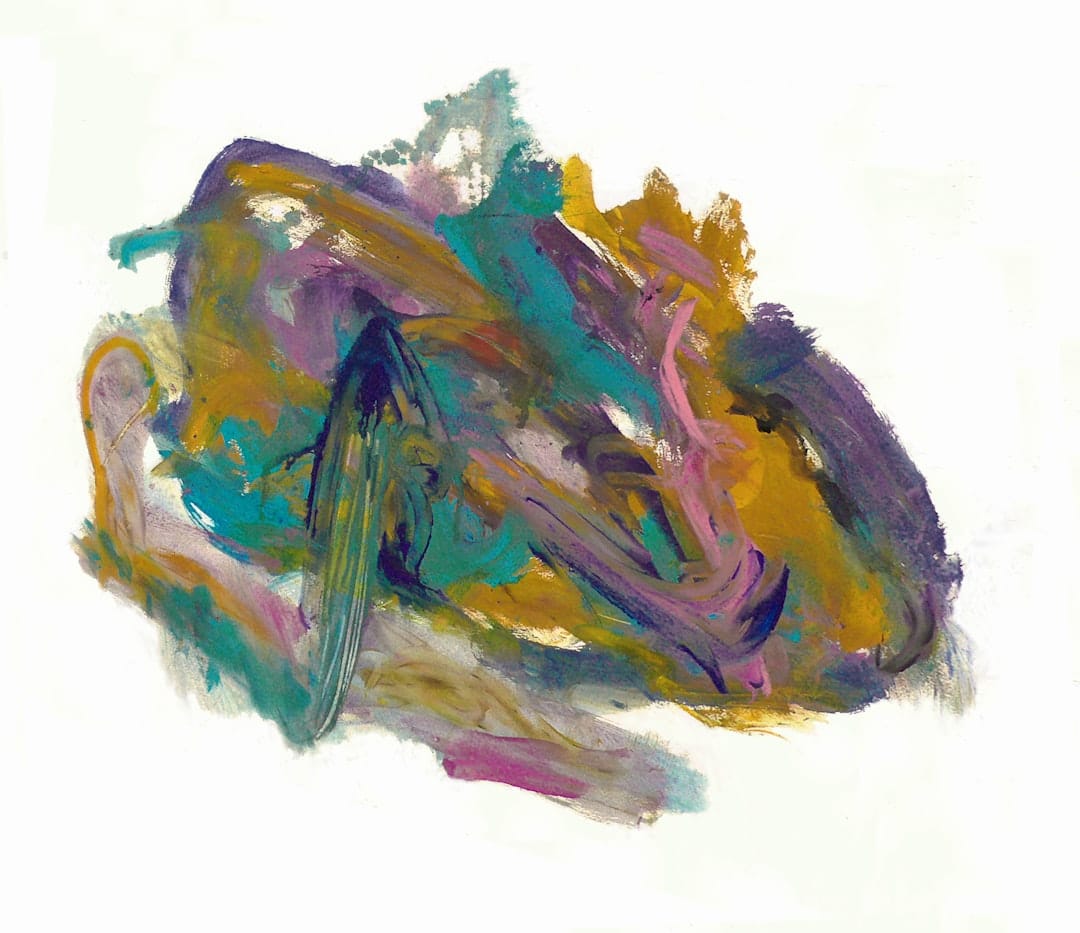
Opas summentamiseen Snapseedilla
- Avaa sovellus : Käynnistä Snapseed laitteessasi.
- Lataa kuvasi : Valitse sumennettava valokuva painamalla ‘+’.
- Valitse työkalu : Siirry Työkalut-välilehteen näytön alareunassa.
- Valitse sumennus : Napsauta vaihtoehtoa Linssin hämärtyminen.
- Säädä sumennusaluetta : Muuta kokoa ja muotoa puristuseleellä.
- Sijoita sumennus : Siirrä sumennuskuvio haluamaasi kohtaan.
- Tallenna muutokset : Käytä sumennusta napauttamalla valintamerkkiä.
- Vie valokuva : Tallenna epäselvä kuva laitteellesi.

UKK: Valokuvan sumentaminen Snapseedillä
K: Kuinka sumennen valokuvan taustan Snapseedillä?
V: Jos haluat sumentaa taustaa, avaa Snapseed-sovellus, napauta Työkalut-välilehteä ja valitse sitten vaihtoehto Linssin hämärtyminen. Säädä sitten tehosteen kokoa ja muotoa tarpeen mukaan.
K: Tarjoaako Snapseed pehmeän tarkennuksen?
V: Kyllä, Snapseedillä voit luoda a taiteellinen hämärtyminen työkalun avulla Tarkennustehoste. Siirry Työkalut-kohtaan ja lisää valokuvaasi luova ilme valitsemalla tämä vaihtoehto.
K: Kuinka sumentan vain osaa valokuvasta?
V: Jos haluat sumentaa kuvan tietyn osan, avaa valokuvasi Snapseedissä, siirry Työkalut-kohtaan, valitse Linssin sumennus ja valitse sumennusalue sormillasi.
K: Onko mahdollista piilottaa henkilöä valokuvassa Snapseedilla?
V: Ehdottomasti! Snapseed mahdollistaa myös piilottaa henkilöä levittämällä sumennusta kasvoille tai vartalolle. Käytä tähän linssin sumennustyökalua.
K: Voinko sumentaa valokuvan iPhonessa Snapseedin avulla?
V: Kyllä, menetelmä on sama iPhonessa. Avaa valokuvasi Snapseedissä ja sumenna sitten tarvitsemasi alueet suunnittelutyökalulla.
K: Kuinka muuttaa sumennuksen kokoa Snapseedissä?
V: Voit muuttaa sumennuksen kokoa pyyhkäisyeleellä. hyppysellinen samalla kun käytät sumennustyökalua säätääksesi tehosteen halkaisijaa haluamallasi tavalla.





